抖音电影剪辑解说制作教程,抖音里的影视剪辑是怎么做出来的?
做抖音影视号,不能理解为简单的二次创作,而是需要通过反复观看影视素材,对视频内容进行充分理解,然后在剪辑中融入自己的想法,用自己的方式、自己的语言亦或从不同的角度,去重新展现故事情节,在短短几分钟内将故事讲清楚,并引发一些深刻的思考。这样,才能避免风格上的千篇一律。接下来,小爱给大家讲讲剪辑上的一些技巧!
下载时认准下方LOGO和网址,从官网下载,以免下载到山寨版本,上当受骗。

剪辑影视号视频并不复杂,其实就是围绕创作主题,从热门影视剧中,截取符合创作需求的片段作为剪辑素材。然后对截取的片段进行更具个性化的剪辑,并加入音乐、文字、配音等素材,最终制作完成一个主题鲜明的有特色的作品。
一、导入视频素材,截取精彩片段
打开软件,在“视频”界面抖音电影剪辑解说制作教程,点击“添加视频”按钮,快速导入视频素材。
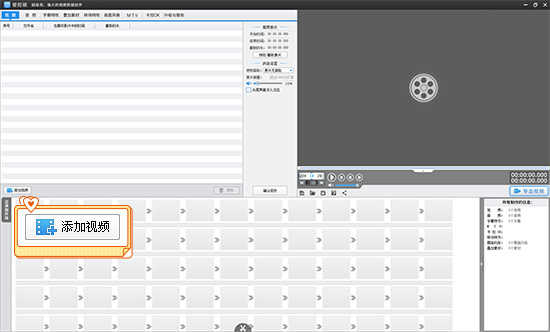
用“Ctrl+E”打开创新式时间轴,鼠标结合“左右方向键”定位到要分割的画面附近,然后放大时间轴到最大(“+”快捷键),这时时间轴上的每个格子代表一个帧,通过“上下方向键”逐帧选取到要分割的画面,最后用“超级剪刀手”(快捷键Ctrl+Q)一键分割视频。
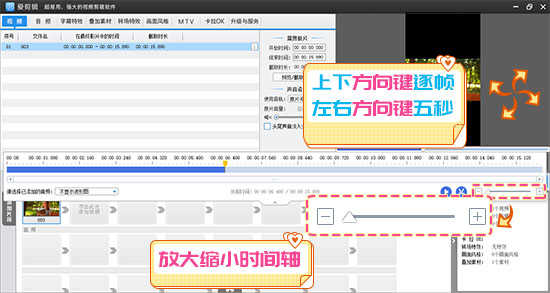
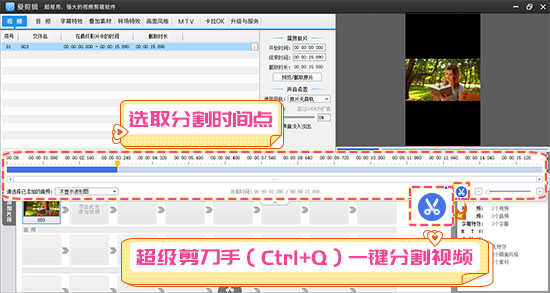
视频裁剪完成后抖音电影剪辑解说制作教程,选中要删除的片段,点击右下角“删除”按钮,删除多余片段。
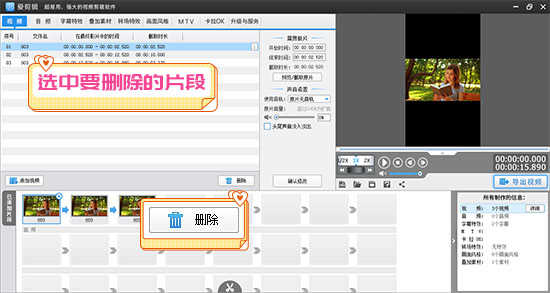
二、添加背景图片和文字内容
应用“叠加素材”-“加贴图”功能添加背景。在视频开端,双击视频预览框,在弹出的“选择贴图”对话框中,选择贴图或导入自己的贴图。同时设置贴图的持续时长与视频时长一致,贴图特效为无特效。
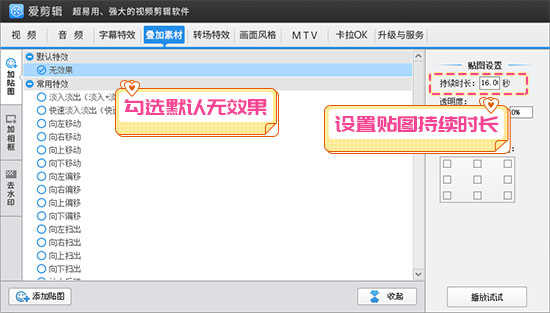
剧名+角度新颖的标题,是影视号最流行的文字搭配方式,尤其是标题,往往与生活中的人、事、普世价值观息息相关,所以标题一定要写得漂亮且有内涵,百万播放量就靠它了!我们应用“字幕特效”功能添加这些文字内容。
定位到要添加字幕的时间点,双击视频预览框输入文字内容。如果想让文字样式与众不同,可以在左侧特效列表中,为字幕一键添加各种动态特效,同时在中央参数设置处,个性化设置字幕的字体、颜色,大小、阴影等。
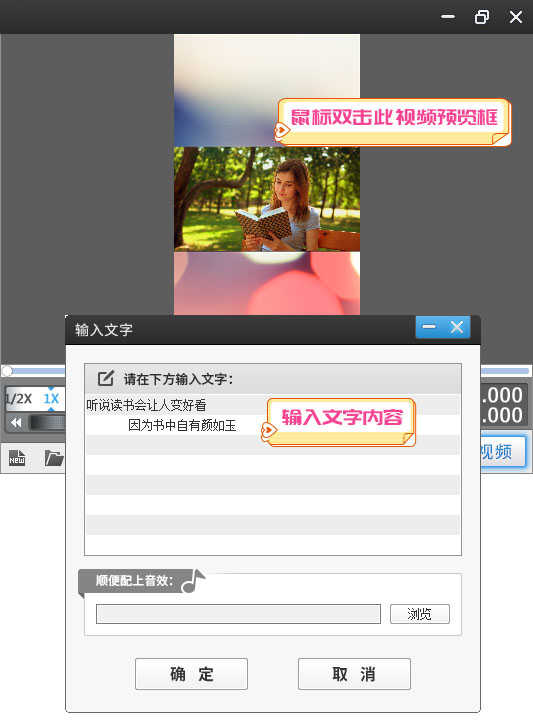
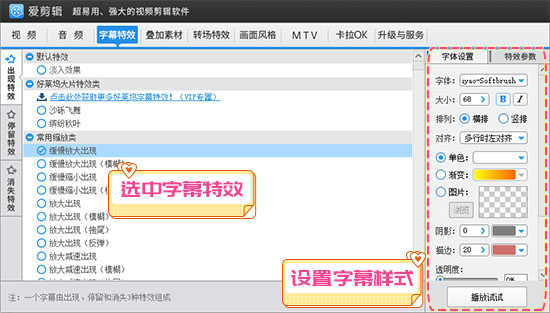
添加贴图和文字后,视频画面就好看多了。
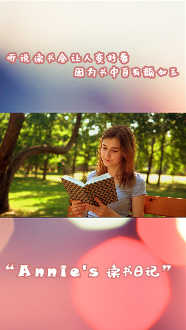
三、为视频配上各类音频
视频的配音包括背景音乐、解说语音和各种音效,添加这些音频的方法一致。
在“音频”面板点击“添加音频”-“添加背景音乐”/“添加音效”,在文件选择框中选中音频文件并打开,弹出“预览/截取”对话框。在此对话框中,可以截取音频时长和选择音频的默认插入时间点,也可以不做任何设置,直接点“确定”按钮。在后续剪辑中仍可自由调整“音频在最终影片的开始时间”以及调节音频音量大小等。
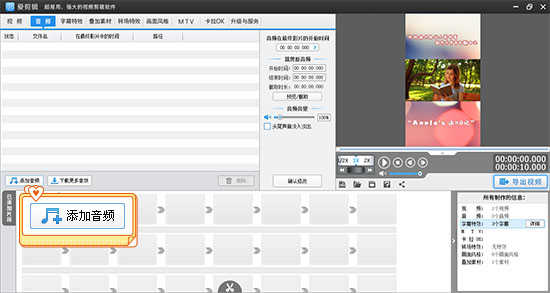
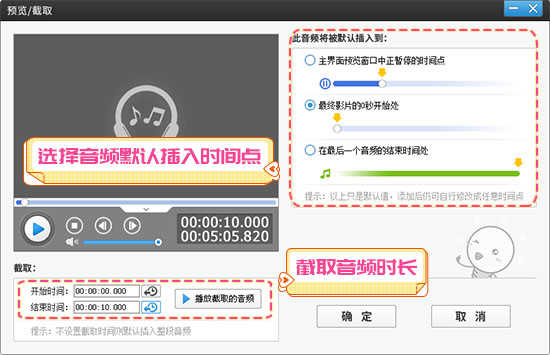
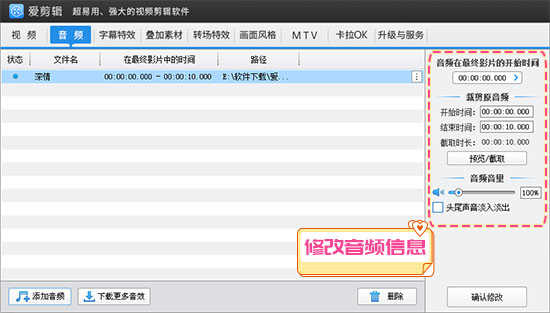
小爱会在专栏“爱剪辑进修学堂”不定期更新各类剪辑技巧,欢迎关注哦!
